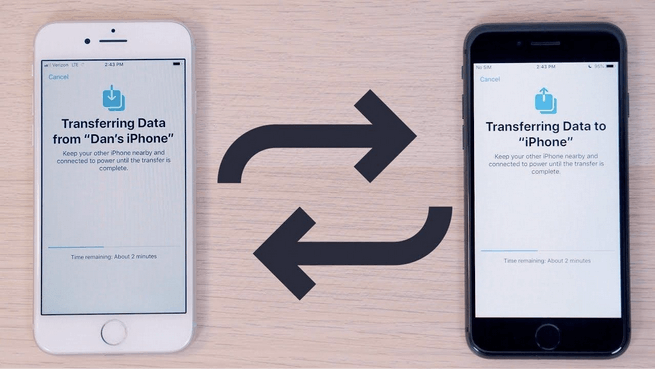iPhone SE 2020 – це чудове поєднання продуктивності та дизайну. Це останнє чудо Apple, поміщене в корпус iPhone 8, містить мозок iPhone 11 Pro та купу інших захоплюючих нових функцій. І вірте чи ні, але найкраща частина iPhone SE 2020 — це доступна ціна. Хто б не хотів, щоб потужний пристрій із чіпом Apple A13 Bionic забезпечував блискавичну продуктивність? Портретний режим, 4K-відео, бездротова зарядка, все в зручному 4,7-дюймовому дисплеї. Не можна цьому сказати «ні», правда?

Джерело зображення: CNET
Хоча найбільше нас здивував час, оскільки Apple випустила цей новий пристрій на тлі спалаху коронавірусу . Вся ідея запуску цього бюджетного пристрою полягає в тому, щоб створити щось потужне за менші гроші. Якщо ви хочете оновити свій пристрій, вибір iPhone SE був би гідним вибором.
Джерело зображення: Wired
Отже, якщо ви плануєте придбати новий iPhone SE 2020, ось кілька речей, які ви можете спробувати на своєму пристрої.
Плануєте придбати новий iPhone SE – прочитайте посібник
Давайте проведемо вас!
Початок роботи: пряма передача даних
Оновлення до нового пристрою супроводжується чимало клопоту. Будь то резервне копіювання ваших даних, перенесення їх на новий пристрій, налаштування і так далі. Що ж, вам пощастило, якщо ви купуєте новий iPhone SE, перенесення даних зі старого iPhone на новий телефон буде просто шматком пирога. Apple пропонує багато варіантів для цього, оскільки ви можете вибрати iTunes або iCloud. Але багато користувачів не знають про третій спосіб, який виявляється найпростішим і найшвидшим серед усіх, оскільки він усуває багато проміжних кроків.
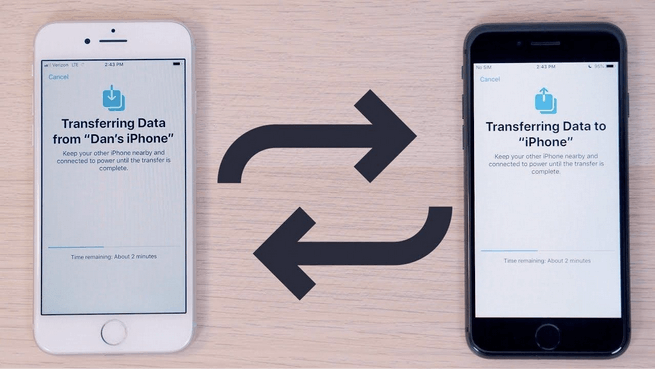
Джерело зображення: YouTube
За допомогою нового інструменту міграції від Apple можна легко перенести дані зі старого iPhone на новий iPhone. Вам просто потрібно переконатися, що обидва пристрої підключені до однієї мережі Wi-Fi і працюють на iOS 13 або новішої версії.
Щоб дізнатися все про те, як користуватися новим інструментом передачі від Apple, перейдіть за цим посиланням .
Робіть приголомшливі фотографії в портретному режимі
Ось і настає та частина, на яку ми всі з нетерпінням чекали. iPhone SE оснащено вдосконаленою камерою, точно такою ж, якою є на пристрої iPhone 11, яка дозволяє робити приголомшливі портретні знімки. Вірте чи ні, але пристрій з хорошою камерою стає великою причиною для багатьох користувачів придбати iPhone SE 2020, тим більше, що він дозволяє робити портретні знімки, розмиваючи фон.
Джерело зображення: 9-5 Mac
Тож, як тільки ви закінчите налаштувати свій пристрій, переконайтеся, що ви спробували увімкнути портретний режим iPhone SE, щоб здивуватися його розширеній роздільній здатності камери. Крім цього, iPhone SE також включає в себе портретні світлові ефекти для покращення ваших зображень, так само, як ви отримуєте на iPhone 11, iPhone 11 Pro та iPhone 11 Pro Max.
Розумний HDR
Джерело зображення: CNET
Smart HDR — ще одна вражаюча функція, яка дозволяє відточити ваші навички фотографування за допомогою iPhone SE 2020. iPhone SE чудово справляється зі своїми ефектами Smart HDR для покращення ваших зображень. Smart HDR – це те, що відбувається у фоновому режимі, що значно покращує якість ваших зображень. Спочатку Smart HDR був розгорнутий на пристроях iPhone 11 і iPhone 11 Pro, а тепер також стає частиною iPhone SE. Функція Smart HDR в Apple — це свого роду нова технологія камери, процес, який відбувається у фоновому режимі за частки секунд (заслуга належить вдосконаленому чіпу A13 Bionic).
Функція швидкого отримання
Джерело зображення: iOS Hacker
iPhone SE оснащений функцією Quick Take, яка може виявитися дуже корисною під час запису відео, особливо тривалих. Раніше нам доводилося постійно натискати й утримувати кнопку камери, щоб зафіксувати весь запис. Ну, більше ні. За допомогою Quick Take ви можете миттєво почати зйомку відео, не натискаючи й утримуючи кнопку камери. Просто натисніть один раз, щоб почати запис, а потім перетягніть наш палець у потрібному напрямку до значка замка, коли закінчите.
Отже, ось кілька перших речей, які можна спробувати на своєму новому iPhone SE 2020 року, коли ви розпакуєте його! Ви з нетерпінням чекаєте придбання цього бюджетного пристрою, випущеного Apple? Не соромтеся поділіться своїми думками у полі для коментарів нижче.